Untuk menyesuaikan susunan sesi Gmail, 1 buka versi web Gmail dan klik ikon gear di sudut kanan atas untuk memasukkan "Lihat Semua Tetapan"; 2. Cari bahagian "Sesi Sidang" dalam tab "Umum"; 3. Pilih "Terkini" atau "Terawal Pada"; 4. Tatal ke bahagian bawah halaman dan klik "Simpan Perubahan". Tetapan ini boleh digunakan untuk versi web Gmail untuk semua peranti dan secara serentak mempengaruhi kesan paparan aplikasi mudah alih. Walaupun aplikasi mudah alih tidak menyokong pengubahsuaian langsung, ia masih berkuatkuasa selepas menetapkannya melalui komputer. Penetapan rasional pesanan sesi membantu meningkatkan kecekapan tontonan e -mel dan memudahkan lokasi maklumat penting.

Gmail mengatur e -mel dalam susunan kronologi secara lalai, tetapi jika anda menerima banyak e -mel, anda mungkin lebih suka melihat berita terkini di bahagian atas. Gmail menyediakan pilihan tetapan untuk menyesuaikan pesanan paparan sesi. Ia hanya mengambil beberapa langkah mudah untuk mengubah susunan e -mel.
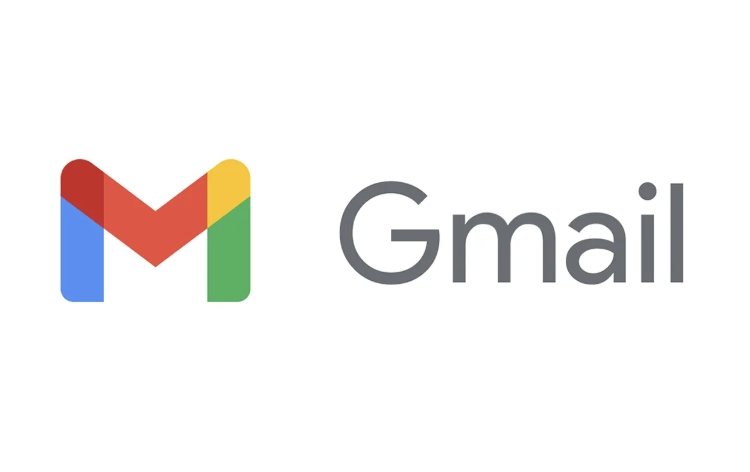
Cara menetapkan susunan sesi gmail
Pandangan sesi Gmail adalah "terkini" secara lalai, yang bermaksud e -mel terkini yang diterima disenaraikan di bahagian atas. Tetapi sesetengah pengguna boleh digunakan untuk menonton "pemula" pada mulanya. Anda boleh menyesuaikannya dengan mengikuti langkah -langkah:
- Buka versi web gmail dan klik ikon gear di sudut kanan atas untuk memasukkan "Lihat semua tetapan"
- Cari bahagian Sesi Sesi di tab Umum
- Pilih "Terkini On" atau "Terawal Pada"
- Tatal ke bahagian bawah halaman dan klik "Simpan Perubahan"
Tetapan ini akan menjejaskan pesanan di mana semua e -mel anda dipaparkan dan sesuai untuk versi web Gmail pada semua peranti.

Bolehkah ia diselaraskan di terminal mudah alih?
Pada masa ini, aplikasi rasmi Gmail (iOS dan Android) tidak menyokong secara langsung mengubah kaedah penyortiran sesi. Tetapi anda boleh mengakses versi web mudah alih Gmail melalui penyemak imbas anda untuk menyelesaikan tetapan. Walaupun aplikasi tidak menyediakan pilihan ini, ia masih akan berkuatkuasa dalam aplikasi selepas menetapkannya.
Jika anda menggunakan telefon bimbit anda untuk melihat e -mel dengan kerap, disyorkan untuk menetapkan kaedah penyortiran pada komputer anda terlebih dahulu, supaya susunan e -mel yang anda lihat di telefon bimbit anda akan menjadi apa yang anda mahukan.
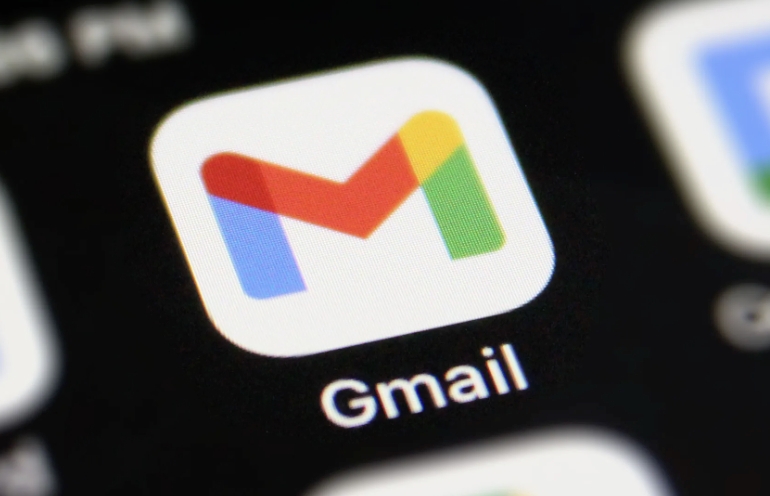
Mengapa urutan perbualan penting
Perintah sesi akan menjejaskan kecekapan anda dalam melihat e -mel. Sebagai contoh, jika anda sering berkomunikasi bolak -balik dalam e -mel dan meletakkan berita terkini di bahagian atas, anda boleh mencari kandungan terkini lebih cepat tanpa mengubahnya. Dan jika anda ingin bermula dari awal dan semak urutan kronologi, maka "terawal" mungkin lebih sesuai untuk anda.
Untuk komunikasi kerja atau susulan projek, menyesuaikan urutan perbualan adalah helah kecil tetapi praktikal yang membolehkan anda mencari maklumat penting dengan lebih cepat.
Pada asasnya, itu sahaja, ia berkesan selepas menetapkannya sekali, ia tidak rumit tetapi mudah diabaikan.
Atas ialah kandungan terperinci Cara menukar perintah paparan perbualan di gmail. Untuk maklumat lanjut, sila ikut artikel berkaitan lain di laman web China PHP!

Alat AI Hot

Undress AI Tool
Gambar buka pakaian secara percuma

Undresser.AI Undress
Apl berkuasa AI untuk mencipta foto bogel yang realistik

AI Clothes Remover
Alat AI dalam talian untuk mengeluarkan pakaian daripada foto.

Clothoff.io
Penyingkiran pakaian AI

Video Face Swap
Tukar muka dalam mana-mana video dengan mudah menggunakan alat tukar muka AI percuma kami!

Artikel Panas

Alat panas

Notepad++7.3.1
Editor kod yang mudah digunakan dan percuma

SublimeText3 versi Cina
Versi Cina, sangat mudah digunakan

Hantar Studio 13.0.1
Persekitaran pembangunan bersepadu PHP yang berkuasa

Dreamweaver CS6
Alat pembangunan web visual

SublimeText3 versi Mac
Perisian penyuntingan kod peringkat Tuhan (SublimeText3)
 Cara membuat berus tersuai di photoshop
Jul 08, 2025 am 01:01 AM
Cara membuat berus tersuai di photoshop
Jul 08, 2025 am 01:01 AM
Langkah-langkah untuk membuat berus tersuai di Photoshop adalah seperti berikut: 1. Pilih corak dengan tepi yang jelas dan sesuai untuk berus, seperti tekstur yang dicat tangan atau bahagian foto, dan menyesuaikannya dengan saiz yang sesuai; 2. Gunakan "alat tongkat sihir" atau "alat pemilihan cepat" untuk menghapuskan latar belakang untuk memastikan coraknya dalam pemilihan bebas; 3. Buat berus asas melalui "Edit> Tentukan Pratetap Berus"; 4. Laraskan parameter seperti "bentuk dinamik", "penyebaran", "teks" dan "pemindahan" dalam panel "berus" untuk membuat strok lebih semula jadi; 5. Akhirnya, klik "Simpan sebagai Berus" untuk menyimpan sebagai fail .abr untuk kemudahan penggunaan dan perkongsian berikutnya.
 Bagaimana untuk memulihkan fail AutoCAD yang rosak?
Jul 09, 2025 am 01:16 AM
Bagaimana untuk memulihkan fail AutoCAD yang rosak?
Jul 09, 2025 am 01:16 AM
Apabila fail AutoCAD rosak, anda boleh mengambil langkah -langkah berikut untuk cuba memulihkan: 1. Semak sandaran automatik fail, periksa sama ada terdapat fail .bak atau .sv $ dalam folder di mana fail asal .dwg terletak, dan menamakan semula fail .bak ke .dwg untuk membukanya; 2. Gunakan perintah pulih untuk cuba membaiki fail, dan jika gagal, gunakan perintah yang dibuka untuk membuka fail untuk pemulihan separa; 3. Gunakan alat pihak ketiga seperti Datanumendwgrepair, RecoveryToolboxFordwg, dan lain-lain untuk menangani fail yang rosak. Untuk mengelakkan kerosakan masa depan, anda harus menyimpan secara teratur dan menggunakan "simpan sebagai" untuk menyegarkan struktur fail, simpan perisian yang dikemas kini, elakkan menyimpan melalui pemacu rangkaian, membolehkan simpan dan disediakan secara automatik
 Cara Memperbaiki Masalah Sambungan Desktop Jauh
Jul 08, 2025 am 01:03 AM
Cara Memperbaiki Masalah Sambungan Desktop Jauh
Jul 08, 2025 am 01:03 AM
Masalah sambungan desktop jauh boleh diperiksa melalui langkah -langkah berikut: 1. Semak tetapan rangkaian dan firewall untuk memastikan port TCP3389 dibuka; 2. Sahkan bahawa fungsi desktop jauh diaktifkan dan disokong oleh sistem versi bukan rumah; 3. Sahkan keizinan pengguna dan tergolong dalam kumpulan atau pentadbir "Remotedesktopusers"; 4. Mengendalikan skrin hitam atau lag, laraskan pilihan paparan atau mulakan semula komputer jauh. Semak mereka satu demi satu, dan kebanyakan masalah dapat diselesaikan.
 Cara mendapatkan photoshop secara percuma
Jul 12, 2025 am 12:34 AM
Cara mendapatkan photoshop secara percuma
Jul 12, 2025 am 12:34 AM
Adobe Photoshop tidak mempunyai versi percuma tetap, tetapi boleh digunakan secara sah dengan cara berikut: 1. Laman web rasmi menyediakan percubaan percuma 7 hari, fungsi lengkap tetapi pembaharuan automatik diperlukan; 2. Gunakan versi mudah berdasarkan pelayar (beta), yang menyokong fungsi penyuntingan asas; 3. Pelajar atau guru boleh mendapatkan versi lengkap melalui pelan pendidikan sekolah; 4. Pertimbangkan perisian alternatif seperti GIMP, Photopea, Krita atau Canva Pixlr untuk memenuhi keperluan harian. Kaedah di atas dapat memenuhi keperluan pengguna yang berbeza dan memastikan penggunaan undang -undang dan patuh.
 Tutorial Pemodelan AutoCAD 3D
Jul 10, 2025 pm 12:20 PM
Tutorial Pemodelan AutoCAD 3D
Jul 10, 2025 pm 12:20 PM
Rakan -rakan yang baru mula terlibat dalam pemodelan AutoCAD3D boleh bermula dengan langkah -langkah berikut: 1. Mula berlatih dari geometri asas (seperti kiub, silinder, sfera), kotak penggunaan, silinder, sfera dan arahan lain untuk membina model mudah dan menggabungkannya menjadi struktur kompleks; 2. Operasi Boolean Master (Kesatuan Gabungan, Kurangkan Pemotongan, Persimpangan Bersilang) untuk membuat model pepejal dengan lubang atau struktur gabungan; 3. Beri perhatian kepada tetapan Sistem Paparan dan Penyelarasan (UCS), tukar sudut pandangan untuk memahami struktur, dan pastikan arah operasi yang betul dengan menyesuaikan UCS; 4. Setelah melengkapkan pemodelan, ia boleh dieksport ke format STL, langkah atau IGES untuk mencetak atau berkongsi mudah, dan gunakan SectionPlane
 Cara meledingkan gambar di photoshop
Jul 10, 2025 am 11:49 AM
Cara meledingkan gambar di photoshop
Jul 10, 2025 am 11:49 AM
Kunci untuk memutarbelitkan gambar di Photoshop adalah untuk menguasai tiga kaedah biasa. Pertama, gunakan fungsi "warp" untuk menyesuaikan bentuk imej secara bebas. Tekan Ctrl T untuk memanggil kotak transformasi dan pilih "ubah bentuk", dan membongkok dan meregangkan dengan menyeret mata pada imej; Kedua, gunakan fungsi "pencairan" untuk melaksanakan ubah bentuk tempatan, pilih lapisan dan masukkan tetingkap "pencairan", dan gunakan "alat ubah bentuk ke hadapan" untuk menyikat kawasan sasaran, yang sesuai untuk melangsingkan muka atau menyesuaikan butiran; Ketiga, gunakan "memutar" atau "ubah bentuk prestasi" untuk membuat gambar sesuai dengan sudut spatial, dan pilih mod yang sepadan setelah memanggil kotak transformasi dan seret skrin padanan sudut. Kaedah ini sesuai untuk senario yang berbeza dan perlu digunakan secara fleksibel mengikut keperluan sebenar.
 Cara memutar kanvas di photoshop
Jul 12, 2025 am 12:41 AM
Cara memutar kanvas di photoshop
Jul 12, 2025 am 12:41 AM
Putar kanvas di Photoshop tidak menjejaskan kandungan imej, ia dapat dicapai melalui panel Navigator atau kekunci pintasan. 1. Gunakan panel Navigator: Selepas membuka panel, seret tetikus di pinggir kotak pratonton untuk memutar kanvas dalam masa nyata. 2. Gunakan kekunci pintasan: tekan kekunci R untuk mengaktifkan alat pandangan putaran, seret tetikus untuk berputar; SHIFT R dapat sementara waktu beralih ke alat asal. 3. Tetapkan semula sudut: Klik ikon "X" di sudut kanan atas atau klik dua kali butang tetikus kiri untuk memulihkan arah lalai. Beri perhatian untuk membezakan fungsi "berputar imej" untuk mengelakkan salah operasi.







